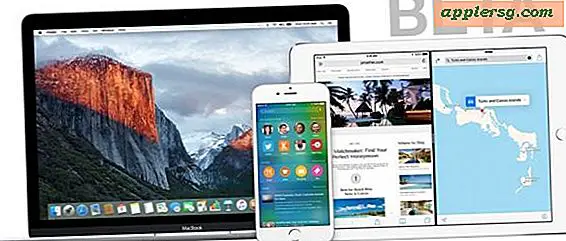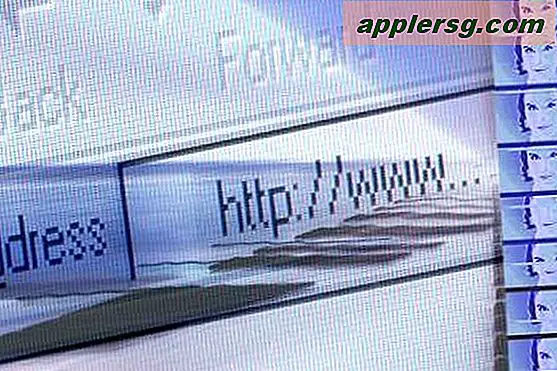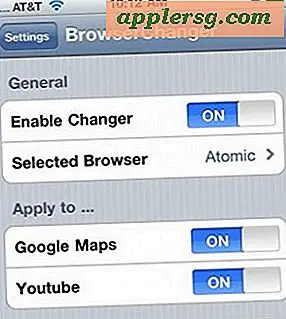Cara Membersihkan Layar Laptop Dell
Layar laptop Dell menggunakan teknologi layar kristal cair (LCD), yang beroperasi terutama dengan menyinari cahaya latar melalui zat kristal cair yang disimpan di antara dua pelat kaca di dalam layar plastik yang rapuh dan dilapisi. Karena itu, layar laptop, seperti semua layar LCD, sangat rentan terhadap kerusakan dan memerlukan perawatan khusus. Mengetahui cara membersihkan layar laptop Dell Anda dengan benar akan membantu Anda menjaga layar tetap cerah dan menghindari kerusakan permanen pada layar, seperti piksel yang rusak, perubahan warna, dan degradasi lapisan.
Langkah 1
Matikan laptopnya. Mematikan laptop Anda sebelum membersihkan layar akan membantu mencegah perangkat keras korslet jika larutan pembersih jatuh ke laptop. Selain itu, cabut kabel daya dari laptop untuk memastikan tidak ada arus listrik yang masuk ke laptop. Melakukan hal-hal ini juga akan membuat Anda tetap aman jika Anda tidak sengaja menumpahkan larutan pembersih di dekat laptop.
Langkah 2
Siapkan larutan pembersih. Tuangkan air suling dan cuka putih, dalam jumlah yang sama, ke dalam botol semprot kosong. Penting untuk menggunakan air suling, karena air keran mengandung partikel mineral yang akan meninggalkan residu putih keruh di layar laptop Anda karena mineral yang larut. Sebagai alternatif, Anda dapat menuangkan air suling dan alkohol isopropil 70 persen, dalam jumlah yang sama, ke dalam botol semprot.
Langkah 3
Usap layar dengan lembut dengan kain mikrofiber bersih dan larutan pembersih. Semprotkan larutan pembersih ke kain mikrofiber bersih dan usap layar dengan lembut ke satu arah. Jangan menyemprotkan pembersih langsung ke layar laptop karena kabut dapat masuk ke laptop sehingga menyebabkan kerusakan pada papan sirkuit dan komponen perangkat keras lainnya. Untuk alasan yang sama, hindari menjenuhkan kain dalam larutan pembersih agar larutan tidak menetes ke laptop.
Langkah 4
Keringkan layar laptop. Gunakan kain mikrofiber yang kering dan bersih untuk menghilangkan sisa larutan pembersih dari layar laptop. Menutup laptop Anda sebelum layar benar-benar kering akan menyebabkan kelembaban masuk ke laptop, korslet atau menyebabkan kerusakan pada perangkat keras. Sekali lagi, saat melakukan ini, jangan menekan layar, karena ini dapat menyebabkan kerusakan permanen pada piksel. Atau, Anda dapat menunggu layar laptop mengering sebelum menyalakannya kembali.
Setelah layar laptop benar-benar kering, tekan tombol power pada laptop untuk menyalakannya kembali. Setelah sistem operasi Anda dimuat sepenuhnya, periksa untuk melihat apakah ada bekas, kotoran, atau noda yang tertinggal di layar. Ulangi langkah di atas untuk membersihkan noda tambahan, tetapi jangan menekan lebih keras atau mengikis layar untuk membersihkannya.


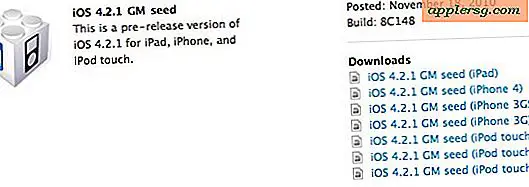
![Pembaruan iOS 7.0.2 Tersedia dengan Perbaikan Bug [Tautan Unduhan Langsung]](http://applersg.com/img/ipad/535/ios-7-0-2-update-available-with-bug-fixes.jpg)